Podemos obter ótimos resultados se tentarmos incluir emoticons de forma criativa em nossas planilhas. Sim, são os mesmos que usamos diariamente para enviar WhatsApp ou Messenger. Mas como poderíamos inserir esses ícones curiosos em nosso trabalho, qual função ou ferramenta usaremos para isso.
É que esses emoticons já são uma parte essencial da nossa vida, nós os usamos diariamente, então por que não inclua esses ícones no Exel. Por que não mudar o visual e dar um toque alegre e divertido aos nossos projetos. No artigo a seguir, mostraremos a maneira fácil de incluí-los em suas planilhas.
Como usar ícones ou emoticons no Excel
Mostraremos de uma maneira muito simples como usar ícones ou emoticons no Excel. Embora também possa ser feito em aplicativos como o Word. Mas primeiro, diremos que você poderá personalizar esses emoticons do seu jeito. Se você sentir isso, poderá alterar a cor, o preenchimento, o plano de fundo etc.
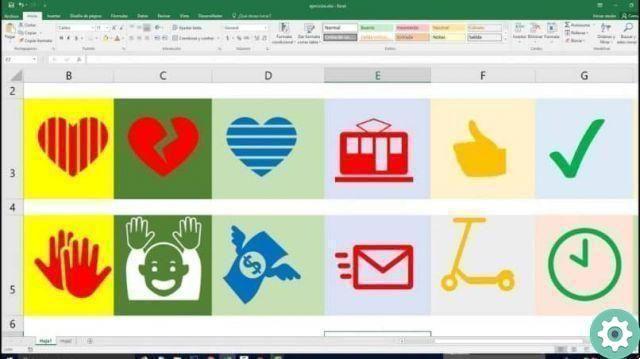
E você também pode aplicá-los em fórmulas, o que significa que em vez de uma palavra, letra ou número, um ícone pode aparecer.
Vamos ensinar-lhe as duas maneiras conhecidas de incluir ícones ou emoticons no Excel. A primeira é a ativação do teclado de toque em nossa área de trabalho. Mas como podemos fazê-lo? Isso não é muito complicado, você só precisa se posicionar com o ponteiro do mouse na barra de tarefas, que é a barra na parte inferior da tela.
Quando posicionamos o mouse na barra, fazemos um clipe à direita, algumas opções aparecerão e temos que escolher a opção Mostrar botão no teclado de toque. Ao criar um clipe, ele estará selecionado e a opção já estará escolhida e o ícone do teclado aparecerá, no lado direito da nossa bandeja do sistema.
Então, como funciona, quando você está em sua planilha e deseja inserir um ícone em uma célula. Eles só precisam selecionar o teclado de toque fazendo um clipe nele, depois que o teclado aparecer na tela, eles selecionarão o ícone com a forma de uma carinha feliz. Ao criar um clipe nele, diferentes emoticons aparecerão e você poderá selecionar o que quiser.
Se você olhar de perto, verá que há muitos emoticons para escolher, o que você selecionar aparecerá na célula e você poderá ampliá-lo, adicionar cor, etc. E esta é a primeira maneira que você precisa para inserir ou usar ícones ou emoticons no Excel facilmente. Mas então vamos apresentá-lo à segunda maneira de fazê-lo.
Inserir ícones no Excel usando o teclado físico
Para usar este modo de inserindo ícones, você precisa usar as seguintes teclas do teclado, neste caso o teclado físico e não o teclado virtual. Eles usarão a chave com o ícone do Windows, composto por quatro quadrados e o ponto. Com isso esclarecido, iremos para a planilha e aplicaremos essa outra forma de inserção de ícones.

Estando na planilha, selecionamos a célula onde queremos inserir ícone e então vamos pressionar as teclas acima mencionadas. Feito isso, aparecerá uma caixa com emoticons, selecione o que preferir e da mesma forma poderá personalizá-lo ao seu gosto.
E como você pode ver, é muito simples use ícones ou emoticons facilmente no Excel, usando dois métodos. Com teclado virtual e teclado físico.


























